


 |
Organisation des fichiers sur PC |
 |
Déplacer
des fichiers (copier-coller) |
 |
Organiser ses photos (dossier) |
 |
Stockages |
 |
Réduire les photos (taille en octets) |
ou avec un logiciel dédié
Qui ne s'est jamais enragé à la recherche de ses photos ? Les appareils photo numérique viennent multiplier nos clichés à l'infini, pas facile de s'y retrouver dans cet amoncellement de photographies.
- utiliser uniquement le disque dur de son PC
- utiliser un logiciel qui exite avec Windows 7 (Galerie de photos Windows live)
- utiliser un logiciel de gestion de photos : Picasa ou un autre

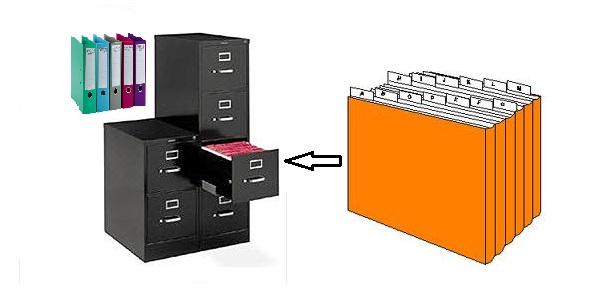
On va donc créer un dossier : PHOTOS dans le quel on va créer des sous-dossiers pour y ranger nos photos.
 en bas
à gauche de l'écran, puis sur Ordinateur. et sur Disque (C:) (le mot disque peut être différent, il faut : C:)
en bas
à gauche de l'écran, puis sur Ordinateur. et sur Disque (C:) (le mot disque peut être différent, il faut : C:)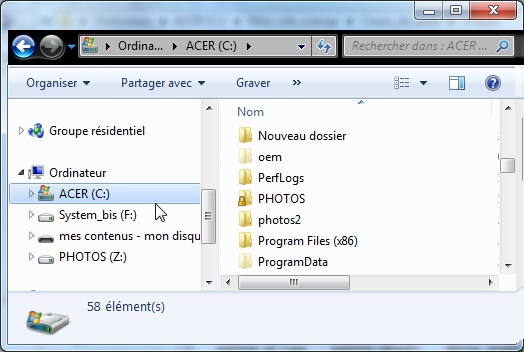
Dans le volet à droite, faire un clic droit avec la souris, on a le menu :
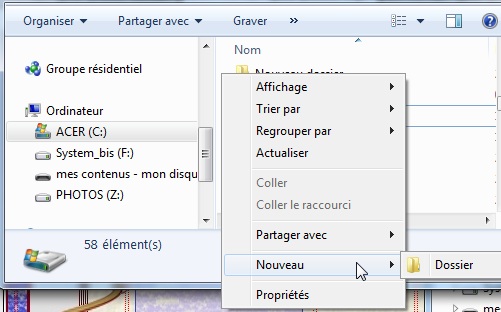
Cliquer sur Dossier , et le dossier Nouveau Dossier est créé dans le disque C:


Il ne reste plus qu'à le renommer : PHOTOS
Ensuite ouvrez le répertoire PHOTOS et créez des sous-répertoires pour y ranger vos photos.
(pour ouvrir un dossier ou répertoire : cliquer sur la flèche à gauche de C:, ou double-cliquez sur le répertoire PHOTOS)
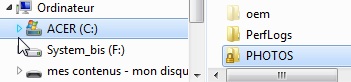
Dans le volet droit, quand le répertoire photos est ouvert, faire un clic droit pour avoir le menu et créez un nouveau dossier.
A tout moment on sait où l'on est dans les répertoires en regardant l'en-tête de la fenêtre de l'explorer :
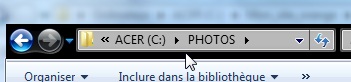
Il n'y a plus que faire des copier-coller des photos de votre carte SD dans les sous-répertoires de votre Dossier PHOTOS de votre disque dur.
Ensuite ouvrez le répertoire PHOTOS et créez des sous-répertoires pour y ranger vos photos.
(pour ouvrir un dossier ou répertoire : cliquer sur la flèche à gauche de C:, ou double-cliquez sur le répertoire PHOTOS)
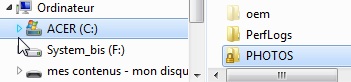
Dans le volet droit, quand le répertoire photos est ouvert, faire un clic droit pour avoir le menu et créez un nouveau dossier.
A tout moment on sait où l'on est dans les répertoires en regardant l'en-tête de la fenêtre de l'explorer :
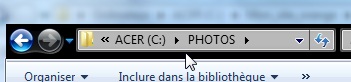
Il n'y a plus que faire des copier-coller des photos de votre carte SD dans les sous-répertoires de votre Dossier PHOTOS de votre disque dur.
 en bas à gauche de l'écran, et sur Tous les Programmes
en bas à gauche de l'écran, et sur Tous les Programmes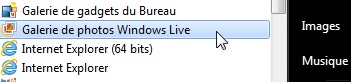
Si vous ne l'avez pas, vous pouvez lz télécharger su le site Microsoft :
http://windows.microsoft.com/fr-FR/windows7/products/features/photo-gallery
Pour voir comment l'utiliser, allez voir sur le même site de Microsoft, en n'oubliant pas qu'il faut quand même créer des répertoires pour ranger vos photos :
http://windows.microsoft.com/fr-FR/windows7/Working-with-digital-pictures
Allez voir aussi des explications sur Galerie Windows Live :
http://support.microsoft.com/kb/975726/fr
Vous pouvez le télécherger sur ce site : http://picasa.google.com/intl/fr/
Vous vous créez un compte, et vous pouvez stocker vos photos sur ce site et les partager vec vos amis.